
Kebanyakan peranti periferi memerlukan pemasangan perisian yang akan menjalankan interaksi yang betul dari peralatan dan PC. Epson Stylus CX4300 MFP merujuk kepada nombor mereka, dan oleh itu ia akan menjadi sebelum ini untuk memasang pemandu yang sesuai. Dalam artikel ini, kami akan menganalisis kaedah yang menyelesaikan tugas.
Pemandu untuk Epson Stylus CX4300
Peranti pelbagai fungsi EPSON CX4300 tidak mempunyai ciri-ciri tertentu, jadi pemasangan pemandu dijalankan dengan cara yang biasa - sama dengan mana-mana program lain. Mari lihat 5 pilihan untuk bagaimana anda boleh mencari dan memasang semua yang anda perlukan.Kaedah 1: Situs Pengeluar
Sudah tentu, pertama sekali saya mahu menasihati penggunaan laman web rasmi syarikat itu. Epson, seperti pengeluar lain, mempunyai sumber web sendiri dan bahagian sokongan di mana semua fail yang diperlukan disimpan untuk peranti.
Oleh kerana MFP merujuk kepada pelepasan usang, perisian tidak disesuaikan untuk semua sistem operasi. Di laman web ini, anda akan mendapati pemandu untuk semua versi Windows yang popular kecuali 10. Pemilik OS ini boleh dicuba untuk memasang perisian untuk Windows 8 atau pergi ke kaedah lain dalam artikel ini.
Buka Laman Web Rasmi Epson
- Syarikat ini mempunyai laman web setempat, dan bukan hanya versi antarabangsa, kerana ia biasanya berlaku. Oleh itu, kami segera menyediakan pautan ke bahagian rasmi Rusia, di mana anda perlu mengklik "pemandu dan sokongan".
- Masukkan model MFP yang dikehendaki dalam medan carian - CX4300. Senarai hasil muncul, lebih tepatnya, satu-satunya kebetulan yang dan klik butang tetikus kiri.
- Sokongan perisian akan dipaparkan, dibahagikan kepada 3 tab dari mana kami menggunakan "Pemandu, Utiliti", pilih sistem operasi.
- Dalam pemandu pencetak, anda akan dijinakkan dengan maklumat yang dicadangkan dan klik "Muat turun".
- Bungkus arkib zip yang dimuat turun dan mulakan pemasang. Dalam tetingkap pertama, pilih "Persediaan".
- Selepas prosedur yang tidak membongkar, utiliti pemasangan akan bermula, di mana anda akan melihat semua yang disambungkan ke PC Epson. Kita perlukan akan diperuntukkan, dan di bawahnya ditetapkan untuk "digunakan secara lalai", yang boleh anda keluarkan jika MFP bukanlah yang utama.
- Dalam tetingkap Perjanjian Lesen, klik "Terima".
- Pemasangan akan bermula.
- Semasa itu, anda akan menerima kotak dialog Windows, adakah anda benar-benar mahu memasang perisian dari Epson. Jawab afirmatif dengan mengklik "Pasang".
- Proses pemasangan akan diteruskan, selepas itu mesej itu muncul bahawa pencetak dan pelabuhan dipasang.
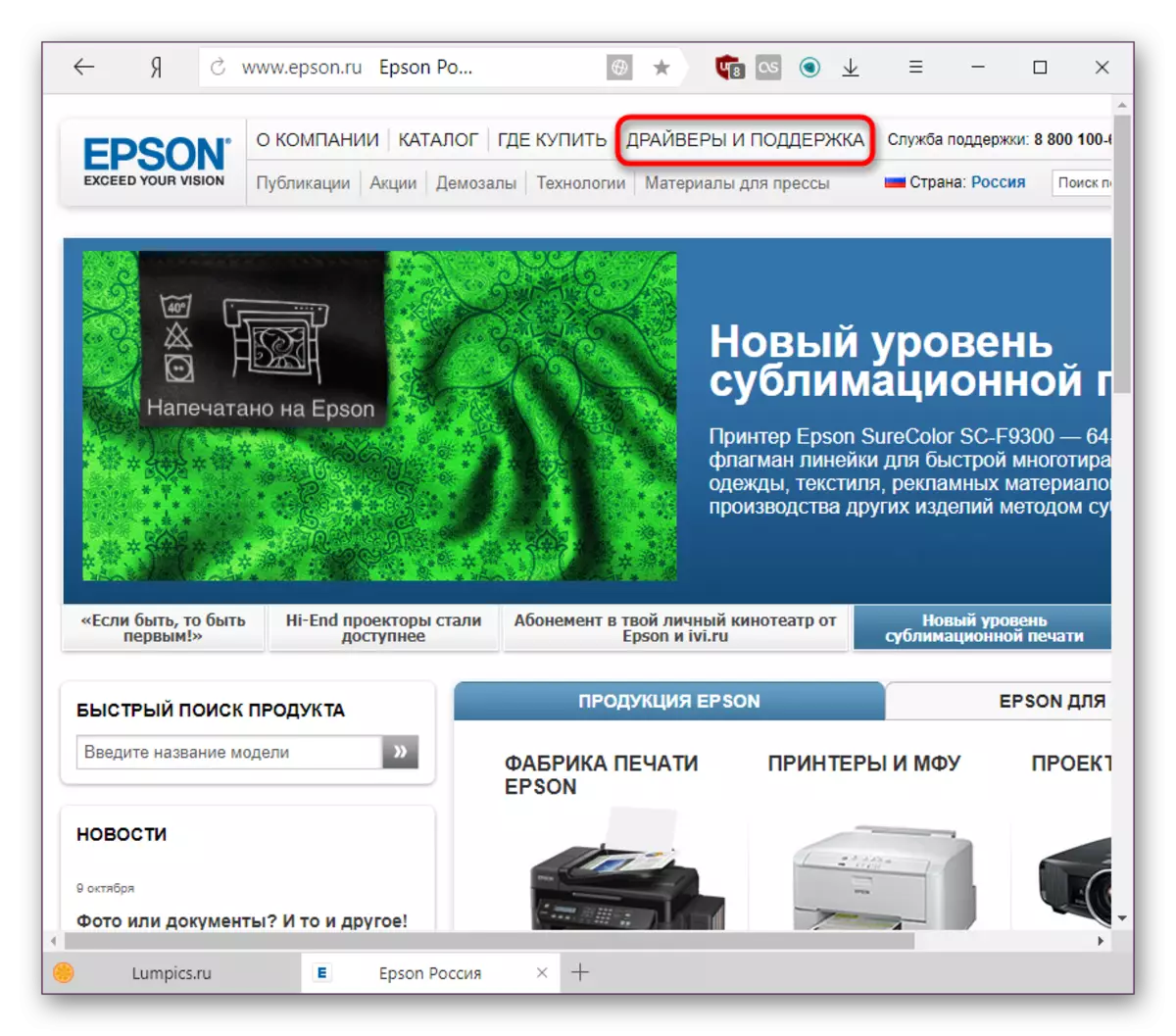

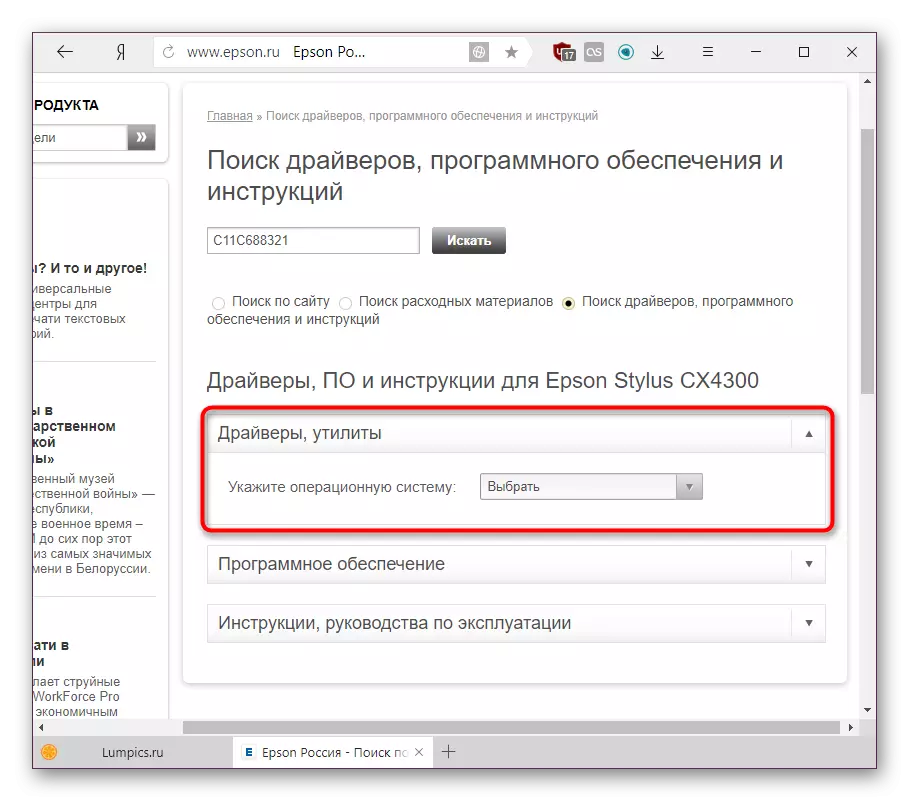





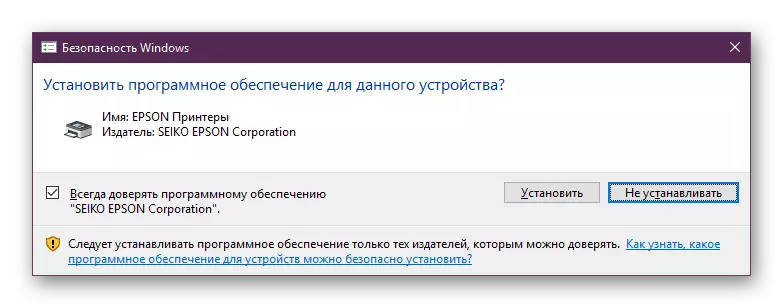
Kaedah 2: Epson Utiliti Jenama
Syarikat telah mengeluarkan program berjenama untuk semua pembelian peralatan periferalnya. Melaluinya, pengguna boleh memasang dan mengemas kini perisian tanpa menjalankan laman carian manual. Satu-satunya perkara adalah kelayakan selanjutnya terhadap keperluan untuk permohonan ini.
Pergi ke halaman muat turun Epson Software Updater
- Buka halaman program dan di bawah unit muat turun dengan sistem operasi yang berlainan. Klik butang "Muat turun" untuk versi untuk Windows dan tunggu muat turun.
- Jalankan tetapan, terima terma perjanjian lesen dengan memilih parameter "Setuju", kemudian "OK".
- Tunggu sehingga pemasangan selesai.
- Program ini akan dilancarkan. Ia secara automatik akan mengesan MFP yang disambungkan ke komputer, dan jika anda belum melakukan ini - sudah tiba masanya. Dengan beberapa peranti periferal yang disambungkan, pilih CX4300 dari senarai juntai bawah.
- Kemas kini utama akan terletak di bahagian - "Kemas kini produk penting". Oleh itu, mereka mesti ditandakan dengan tanda semak. Selebihnya terletak di blok "perisian berguna lain" dan dipasang mengikut budi bicara pengguna. Memikirkan kemas kini yang anda mahu pasang, klik butang "Pasang Item (s)".
- Perjanjian pengguna lain akan muncul, yang mesti diambil dengan cara yang sama seperti yang sebelumnya.
- Semasa mengemas kini pemandu, anda akan menerima pemberitahuan mengenai penyelesaian prosedur yang berjaya. Dengan memasang tambahan firmware, ia akan mengambil kesempatan daripada arahan dan langkah berjaga-jaga, kemudian klik "Mula".
- Walaupun versi baru firmware dipasang, berbuat apa-apa dengan MFP dan kuasa dan komputer.
- Setelah selesai, anda akan melihat status kemas kini di bahagian bawah tetingkap. Tinggalkan untuk mengklik pada "Selesai".
- Pembaruan perisian Epson akan dibuka semula, yang sekali lagi akan menjadi tegas dari hasil pemasangan. Tutup pemberitahuan dan program itu sendiri - kini anda boleh menggunakan semua keupayaan MFP.
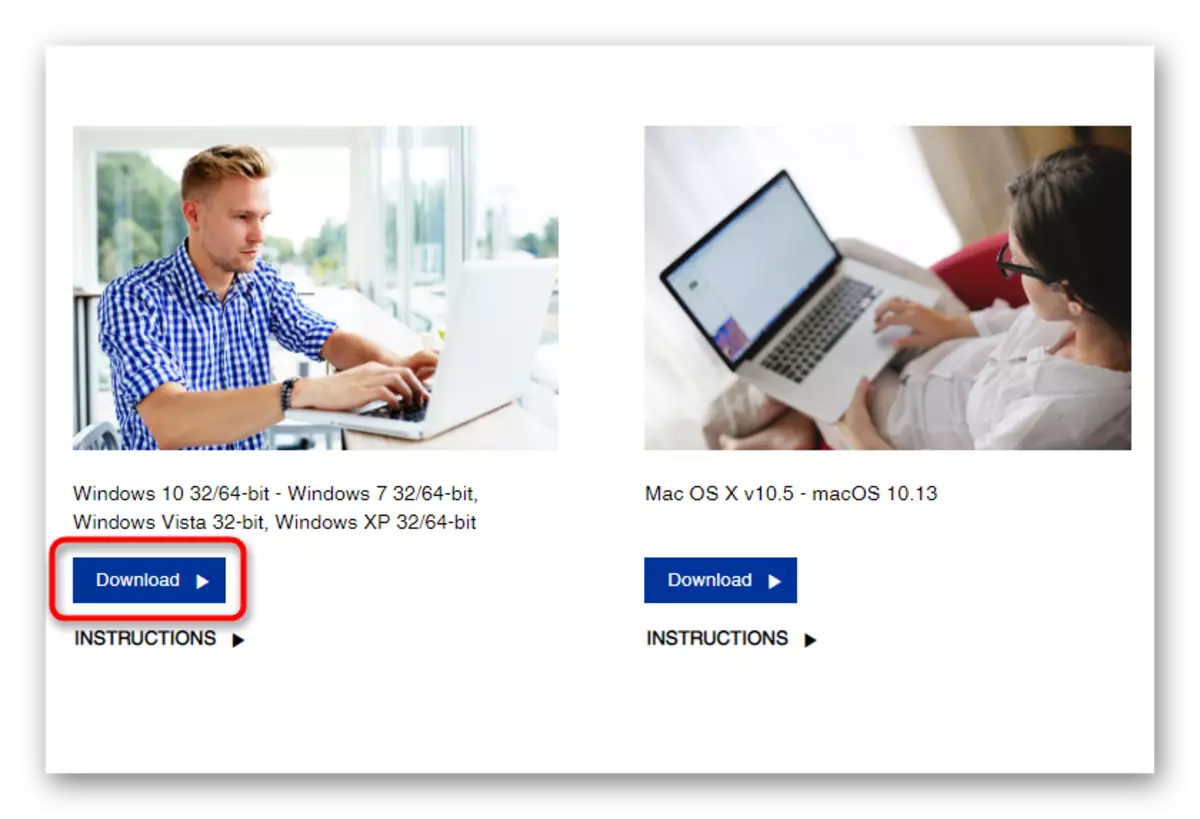
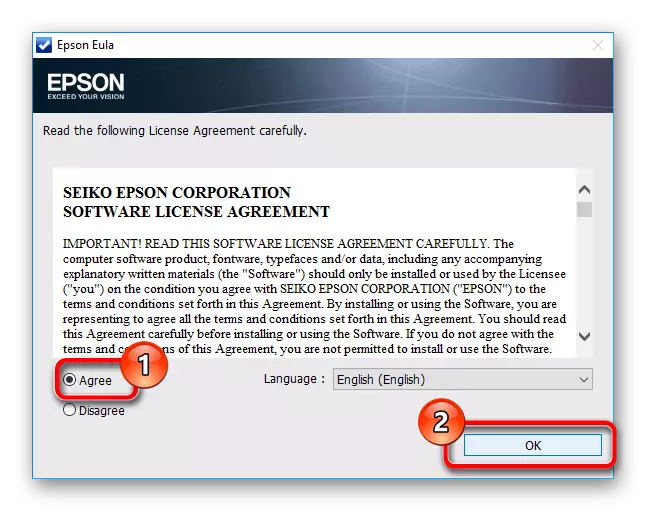
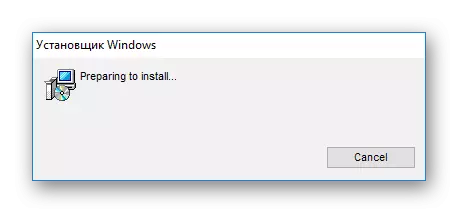

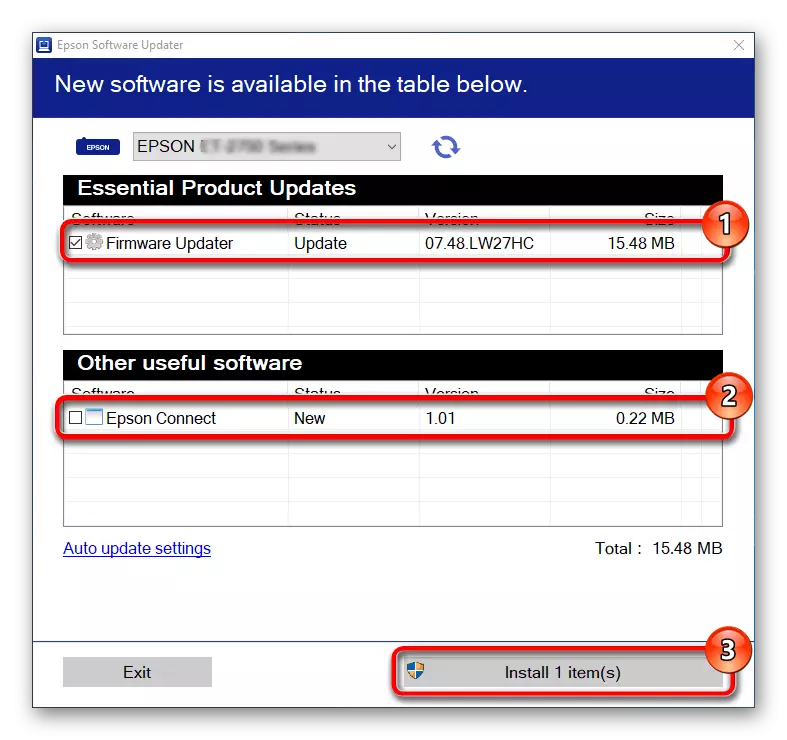

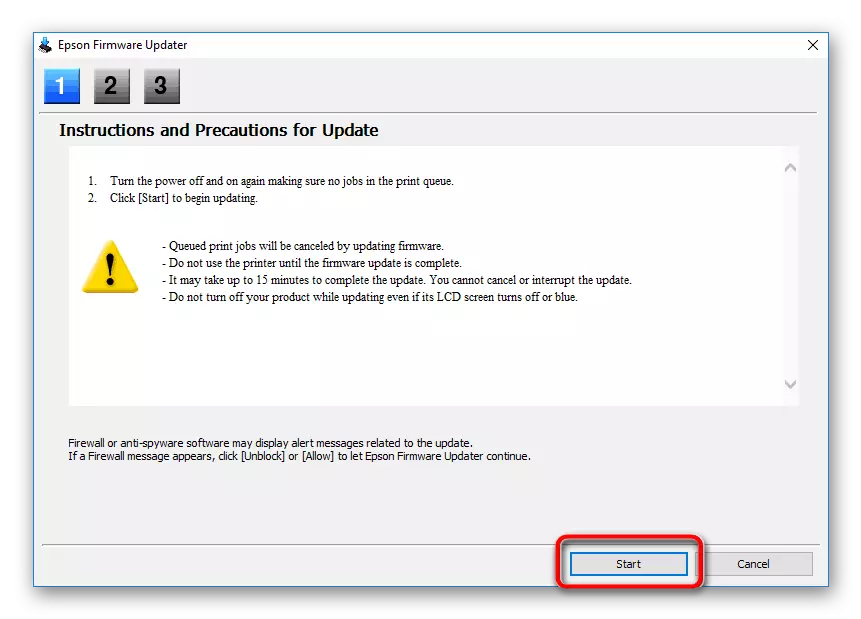


Kaedah 3: Aplikasi pihak ketiga
Memasang perisian bukan sahaja boleh menjadi utiliti berjenama, tetapi juga aplikasi dari pemaju pihak ketiga. Ia membezakan mereka bahawa mereka tidak dilampirkan kepada mana-mana pengeluar - ia bermakna untuk mengemas kini mereka mana-mana peranti komputer dalaman, serta peranti luaran yang berkaitan.
Antara program sedemikian yang memimpin populariti ialah Penyelesaian Driverpack. Beliau mempunyai pangkalan data yang luas untuk semua versi sistem operasi dan antara muka yang mudah. Jika anda tidak mempunyai pengalaman menggunakannya, anda boleh membaca manual dari yang lain pengarang kami.

Baca lebih lanjut: Bagaimana untuk mengemas kini pemandu pada komputer menggunakan Penyelesaian DriverPack
Analog adalah Drivermax - satu lagi program mudah yang mengiktiraf dan mengemas kini pelbagai peranti. Arahan untuk kerja di dalamnya dibongkar dalam artikel di bawah.
Baca lebih lanjut: Kami mengemas kini pemandu menggunakan Drivermnax
Sekiranya anda tidak menyukai penyelesaian di atas, gunakan pemilihan program yang sama dan pilih yang sesuai.
Baca lebih lanjut: Program terbaik untuk memasang pemandu
Kaedah 4: Pengenal MFP
Dalam peranti pelbagai fungsi yang dipertimbangkan, seperti mana-mana peralatan lain, terdapat pengenal perkakasan yang memberikan komputer untuk memahami jenama dan modelnya. Kami boleh menggunakan nombor ini untuk mencari pemandu. Cari ID CX4300 adalah mudah untuk menggunakan "Pengurus Peranti", dan data yang diperoleh akan kekal dalam pencarian salah satu laman web khas yang dapat mengenali mereka. Kami memudahkan tugas anda dan menyediakan ID Epson Stylus CX4300:
Usbprint \ epsonstylus_cx430034cf.
Lptenum \ epsonstlus_cx430034cf.
Menggunakan salah seorang daripada mereka (biasanya agak baris pertama), anda boleh mencari pemandu. Ini ditulis dengan lebih terperinci dalam artikel lain.

Baca lebih lanjut: Cari pemandu perkakasan
Kaedah 5: Alat Windows Fortial
Yang dinyatakan sebelum ini "Pengurus Peranti" boleh memasang pemandu, menemuinya di pelayannya. Pilihan ini tidak dilucutkan kekurangan - satu set pemandu dari Microsoft tidak lengkap dan sering dipasang bukan versi terkini. Di samping itu, anda tidak akan menerima perisian pengguna, dengan ciri tambahan MFP menjadi tersedia. Walau bagaimanapun, peranti itu sendiri akan diiktiraf dengan betul oleh sistem operasi dan anda boleh menggunakannya secara langsung.

Baca Lagi: Memasang Pemandu dengan Alat Windows Standard
Kami menyemak 5 cara untuk memasang pemandu ke peranti multifungsi Epson Stylus CX4300. Gunakan yang paling mudah dan paling mudah untuk anda.
